IPad मिनी के लिए स्थानांतरण फ़ाइलें रेटिना के साथ करने के लिए 4 तरीके प्रदर्शित करें
IPad मिनी के साथ रेटिना प्रदर्शन iPad मिनी 2, के रूप में जाना जाता है, बाद में नवंबर में आ रहा है। इस दूसरी iPad मिनी 64-बिट आर्किटेक्चर, जो बनाता है यह iPad की पिछली पीढ़ियों से अधिक तेजी से चलाने के साथ नए A7 चिप के द्वारा संचालित है। इसकी 2048 * 1536 उच्च संकल्प हर फोटो अविश्वसनीय रूप से विस्तृत और जीवंत बनाता है। यदि आप के बारे में आश्चर्यजनक iPad मिनी 2 खरीद करने के लिए कर रहे हैं, आप iPad मिनी 2 फ़ाइल स्थानांतरण के बारे में कुछ सुझाव पर अग्रिम में ध्यान केंद्रित कर सकते हैं। फिर, iPad मिनी 2 मिलने के बाद, आप इसे किसी भी परेशानी के बिना संभाल कर सकते हैं। नीचे दिए गए भागों iPad मिनी 2 करने के लिए फ़ाइलों को स्थानांतरित करने के लिए 4 तरीके सूची। उन पर पढ़ा और एक बेहतरीन रास्ता चुनते।
विधि 1: स्थानांतरण फ़ाइलें iTunes के साथ रेटिना प्रदर्शन के साथ iPad मिनी
ITunes, के साथ आप कर सकते हैं या तो सिंक्रनाइज़ेशन संगीत, फ़ोटो, संपर्कों, और iPad मिनी रेटिना के साथ करने के लिए और अधिक प्रदर्शित करें या इसे किसी बैकअप फ़ाइल को पुनर्स्थापित करें।
1. iPad मिनी के साथ रेटिना प्रदर्शन के साथ एक आइट्यून्स बैकअप पुनर्स्थापित करें
यदि आप कभी भी अपने पुराने iPhone, iPad या आइपॉड iTunes करने के लिए समर्थित है, तो आप अपने iPad मिनी के साथ रेटिना प्रदर्शन अब पुनर्स्थापित कर सकते हैं। बस कदम पर पढ़ें।
चरण 1। आपके Windows कंप्यूटर या मैक पर iTunes चलाने
चरण 2. अपने iPad मिनी रेटिना प्रदर्शित करने के लिए कंप्यूटर के साथ कनेक्ट।
चरण 3। का पता करने के बाद, अपने iPad मिनी रेटिना प्रदर्शन के साथ iTunes विंडो की बाईं साइडबार में दिखाता है।
चरण 4। डिवाइसेज़के तहत, आपके iPad मिनी के साथ रेटिना प्रदर्शन सारांश पृष्ठ दिखाएँ करने के लिए क्लिक करें।
चरण 5. बैकअप वर्ग के लिए जाओ और क्लिक पुनर्स्थापित बैकअप....
चरण 6. पॉप-अप संवाद, में एक बैकअप फ़ाइल चुन और पुनर्स्थापित करें क्लिक करें।
चरण 7। पुनर्स्थापना प्रक्रिया पूर्ण होने से पहले अपने iPad मिनी के साथ रेटिना प्रदर्शन कनेक्टेड है सुनिश्चित करें।
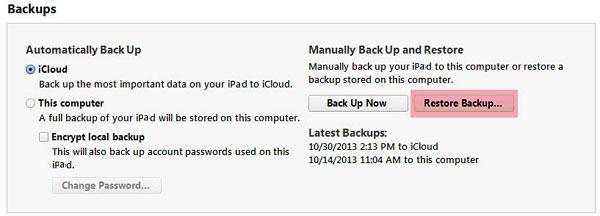
2. iPad मिनी के साथ रेटिना प्रदर्शन करने के लिए कंप्यूटर से फ़ाइलें सिंक्रनाइज़ करें
सारांश टैब बगल में, आप देख सकते हैं Apps, संगीत, फिल्मों, Podcasts, आइट्यून्स U, किताबें, तस्वीरें और जानकारी टैब्स। प्रत्येक क्लिक करें और अपने iPad मिनी के साथ रेटिना प्रदर्शन करने के लिए संगत फ़ाइलें सिंक।

नोट: वहाँ है के बाद से कोई जानकारी टैब में iTunes मैक पर, आप तुल्यकालित गूगल, याहू, हॉटमेल और रेटिना के साथ अपने iPad मिनी के लिए और अधिक से संपर्कों को प्रदर्शित करने के लिए iTunes का उपयोग कर सकते हैं।
विधि 2: iPad मिनी iCloud बैकअप के माध्यम से रेटिना प्रदर्शन के साथ करने के लिए फ़ाइलों की प्रतिलिपि बनाएँ
iCloud भी एक अच्छा सहायक है, जब आप अपने iPad मिनी के साथ रेटिना प्रदर्शन पुनर्स्थापित करना चाहते हैं। पहली बार आप का उपयोग iPad मिनी रेटिना प्रदर्शन के साथ, आप देखेंगे ऑन-स्क्रीन निर्देश। एक भाषा, देश का चयन करें, स्थान सेवाओं को सक्षम करें, और एक वाई-Fi नेटवर्क सेट करने के लिए कि क्या का चयन करने के लिए उन्हें का पालन करें। जब आप अपने iPad के ऊपर सेट करने के लिए कहता है कि स्क्रीन दिखाया जाता है, आप iCloud बैकअप से पुनर्स्थापित करें चुनना चाहिए। फिर, एक बैकअप फ़ाइल चुनें। एप्पल आईडी और पासवर्ड आप बैकअप फ़ाइल के लिए इस्तेमाल किया है को भूल जाना चाहिए।
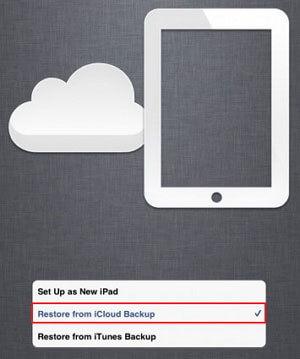
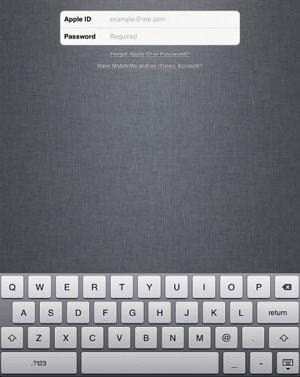
विधि 3: फ़ाइलों से कंप्यूटर iPad मिनी 2 TunesGo के साथ ले जाएँ
Wondershare TunesGo या Wondershare TunesGo (मैक) एक विश्वसनीय iPad फ़ाइल स्थानांतरण कार्यक्रम, जो स्थानांतरण संगीत, फिल्में, संपर्क, आइट्यून्स U, पॉडकास्ट, संगीत वीडियो, टी वी दिखाता है और आपके iPad मिनी 2 audiobook और दूसरी तरह के आसपास में अच्छी तरह से काम करता है। नीचे ट्यूटोरियल तुम iPad 2 मिनी कंप्यूटर से फ़ाइलों को ले जाने की प्रक्रिया के माध्यम से गाइड।
मैं Windows स्क्रीनशॉट और नीचे कदम आपके संदर्भ के लिए उपस्थित हूँ। संचालन कर रहे हैं लगभग एक ही जब तुम एक मैक का उपयोग करें चलो शुरू करें!
चरण 1। अपने iPad मिनी 2 कंप्यूटर से कनेक्ट करें
अपने iPad मिनी 2 करने के लिए कंप्यूटर से कनेक्ट करने के लिए एप्पल USB केबल का उपयोग करें। सुनिश्चित करें कि कनेक्शन सफल है और स्थापित TunesGo प्रोग्राम लांच। प्रोग्राम स्वचालित रूप से आपके iPad मिनी 2 का पता लगाने जाएगा और प्राथमिक विंडो के बाएँ स्तंभ में अपनी फ़ाइलें दिखाएँ।

चरण 2। IPad मिनी 2 करने के लिए फ़ाइलों की प्रतिलिपि बनाएँ
मीडिया, playlists, तस्वीरें, संपर्क और संदेश श्रेणियाँ बाएँ स्तंभ में दिखाए जाते हैं। संगीत, सिनेमा, आइट्यून्स U, podcasts, वीडियो संगीत, टीवी शो और audiobook मीडिया भी शामिल है। एक श्रेणी चुनें और इसके प्रबंधन विंडो में प्रवेश करने के लिए इसे क्लिक करें। तब जोड़ें या आयात/निर्यात अपने iPad मिनी 2 करने के लिए अपने वांछित फ़ाइलों की प्रतिलिपि करने के लिए क्लिक करें।
नोट: संदेश केवल निर्यात किया जा सकता है और किया जा रहा समय के लिए ऊपर का समर्थन। इसके अलावा, मैक संस्करण आप संगीत, वीडियो और फ़ोटो, सहित नहीं संपर्कों, playlists और संदेशों को आयात करने के लिए सक्षम बनाता है।
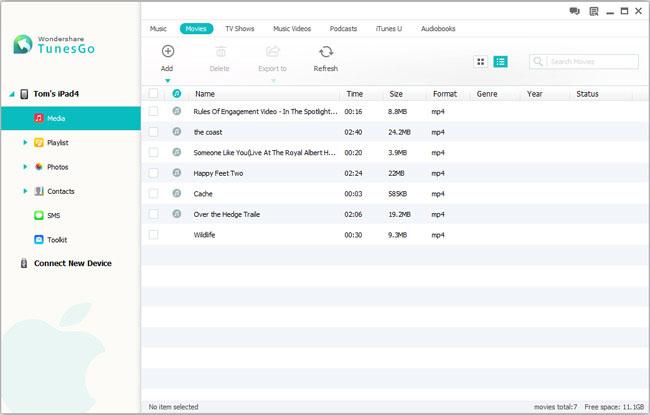
विधि 4: एक iDevice/Android/नोकिया फोन से फ़ाइलें iPad मिनी 2 करने के लिए स्विच करें
फ़ाइलों से एक नोकिया, Android फोन/टैब्लेट या यहां तक कि iDevice अपने iPad मिनी 2 करने के लिए स्थानांतरित कर रहा है की तरह लग रहा है? Wonderhsare MobileTrans आप सभी की जरूरत है। एक अच्छा फोन स्थानांतरण उपकरण के रूप में बनाया गया है, Wondershare MobileTrans आप अपने iPad मिनी 2 1 क्लिक के भीतर के लिए सभी संपर्कों, फ़ोटो और संगीत हस्तांतरण में मदद करता है। आप आनंद ले सकता है एक तेजी से और सुरक्षित हस्तांतरण की प्रक्रिया में फोन स्थानांतरण उपकरण के साथ और नीचे विस्तृत मार्गदर्शिका है। इसे की जाँच करें।
आप की जरूरत है बातें: iPad मिनी 2, एक Android/सिम्बियन/iOS डिवाइस, 2 यूएसबी केबल, कंप्यूटर, MobileTrans
चरण 1। फोन स्थानांतरण उपकरण को चलाने और दो डिवाइस कनेक्ट करें
के साथ शुरू, फोन स्थानांतरण उपकरण को कंप्यूटर पर चलाएँ। अपने iPad मिनी 2 से कनेक्ट करने के लिए कंप्यूटर के लिए यूएसबी केबल और कंप्यूटर को अन्य डिवाइस में प्लग। दो उपकरणों को पहचानने के बाद, फ़ोन स्थानांतरण उपकरण उन्हें प्राथमिक विंडो में प्रदर्शित करेगा।
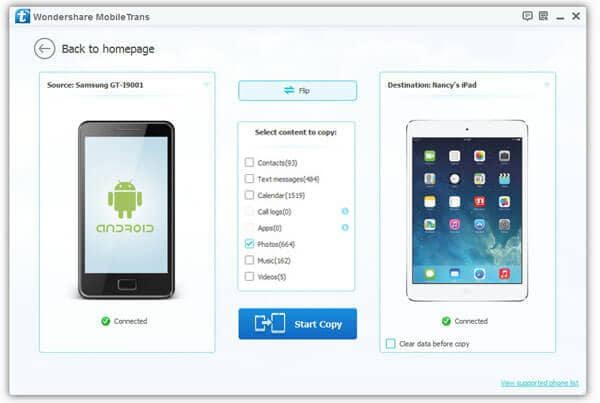
1 iPad मिनी 2 करने के लिए एक फोन/गोली से फ़ाइलें स्थानांतरित करने के लिए क्लिक करें
सिम्बियन (नोकिया) iPad मिनी 2 स्थानांतरण करने के लिए: वीडियो, संपर्कों, संगीत, तस्वीरें
IPad मिनी 2 स्थानांतरण करने के लिए android डिवाइस: संगीत, फ़ोटो, वीडियो, और संपर्क
iPad मिनी 2 स्थानांतरण करने के लिए iOS डिवाइस: तस्वीरें, संपर्कों, वीडियो और संगीत
बस प्रतिलिपि प्रारंभ फ़ाइल स्थानांतरण प्रक्रिया शुरू करने के लिए क्लिक करें। सुनिश्चित करें कि हस्तांतरण की प्रक्रिया समाप्त हो गया है इससे पहले कि न तो डिवाइस डिस्कनेक्ट किया गया है।

संबंधित लेख
उत्पाद से संबंधित सवाल? बोलो हमारे सहायता टीम को सीधे >>



